Microsoft Teams でゲスト アクセスを管理する
ゲストアクセスを使用すると、企業データの管理を維持しながら、チーム、チャネル内のドキュメント、リソース、チャット、およびアプリケーションへのアクセスを組織外の人々に提供できます。
注意
ただ他の組織の人々を見つけ、電話をかけ、チャットし、会議を設定する場合は、外部アクセスを使用します。 外部アクセスとは、ドメイン全体における Teams ユーザーが Teams で会議の検索、呼び出し、チャット、設定を行うための手段です。 外部アクセスでは、Skype for Business (オンラインおよびオンプレミス) を現在使用している他の組織からのユーザーや、Skype (プレビュー段階) を使用する外部ユーザーとも通信することができます。
ゲストとは、従業員、学生または組織の一員ではないユーザーを指します。 ゲストは組織内での学校アカウントまたは職場アカウントを持ちません。 たとえば、ゲストにはパートナー、製造元、供給元、コンサルタントなどが含まれます。 Teams のゲストとして、組織外のユーザーを追加できます。 これは、ビジネス アカウント (すなわち、Azure Active Directory アカウント) または通常のメール アカウント (Outlook.com、Gmail.com、他) を持つすべてのユーザーが、チームとチャネルの操作や機能にアクセスできるゲストとして、Teams に参加できることを意味します。
Teams のゲストは、Microsoft 365 と同様のコンプライアンスと監査による保護の対象となります。 ゲスト アクセスは Azure AD および Microsoft 365 のサービス制限の対象になります。 Teams 管理者は、ゲストがアクセスできる、またはできない機能とサービスを完全に制御できます。
重要
Teams でゲスト アクセスをアクティブ化する場合でも、Azure AD でゲスト アクセスが有効になっていることを確認する必要があります。
ゲスト アクセス設定
ゲスト通話
| 設定 | 既定値 | 説明 |
|---|---|---|
| プライベート通話をする | オン | [オン] の場合、ゲストは Teams でピアツーピアの通話を行うことができます。[オフ] の場合は通話できません。 |
ゲスト会議
| 設定 | 既定値 | 説明 |
|---|---|---|
| IP ビデオ | オン | [オン] の場合、ゲストは通話と会議でビデオを使用できます。[オフ] の場合は使用できません。 |
| 画面共有モード | 画面全体 | [無効] にすると、ゲストは Teams で画面を共有できません。 [1 つのアプリケーション] に設定すると、ゲストは画面上でアプリケーションを 1 つのみ共有できます。 [画面全体] に設定すると、ゲストはアプリケーションまたは画面全体を共有するよう選択できます。 |
| 今すぐ会議 | オン | [オン] の場合、ゲストは Teams で [会議の開始] 機能を使用できます。[オフ] の場合は使用できません。 |
ゲスト メッセージング
| 設定 | 既定値 | 説明 |
|---|---|---|
| 送信済みメッセージを編集する | オン | [オン] の場合、ゲストは以前に送信したメッセージを編集できます。[オフ] の場合は編集できません。 |
| 送信済みメッセージを削除する | オン | [オン] の場合、ゲストは以前に送信したメッセージを削除できます。[オフ] の場合は削除できません。 |
| チャットを削除 | オン | オン にすると、ゲストはチャットを削除できます |
| チャット | オン | [オン] の場合、ゲストは Teams でチャット機能を使用できます。[オフ] の場合は使用できません。 |
| 会話での Giphy | オン | [オン] の場合、ゲストは会話で Giphy を使用できます。[オフ] の場合は使用できません。 |
| Giphy コンテンツの評価 | 中 | [すべてのコンテンツを許可] に設定すると、ゲストは、コンテンツ評価に関係なく、すべての Giphy をチャットに挿入することができるようになります。 [中] に設定すると、ゲストは Giphy をチャットに挿入できますが、成人向けコンテンツの挿入についてはある程度制限されます。 [高] に設定すると、ゲストは Giphy をチャットに挿入できますが、成人向けコンテンツの挿入については制限されます。 |
| 会議でのミーム | オン | [オン] の場合、ゲストは会話でミームを使用できます。[オフ] の場合は使用できません。 |
| 会話でのステッカー | オン | [オン] の場合、ゲストは会話でステッカーを使用できます。[オフ] の場合は使用できません。 |
| メッセージ用のイマーシブ リーダー | オン | [オン] の場合、ゲストはイマーシブ リーダーでメッセージを表示できます。[オフ] の場合は表示できません。 |
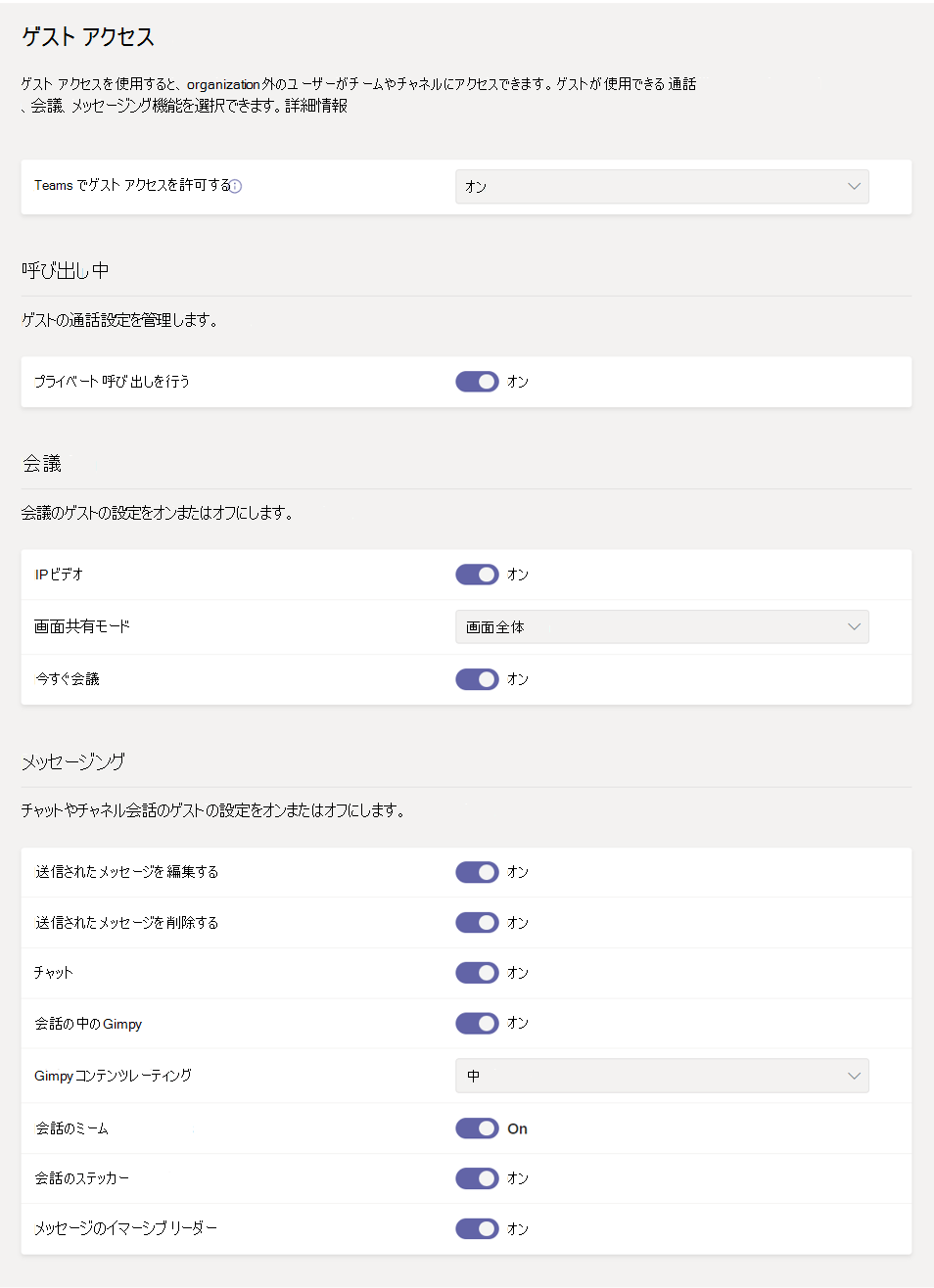
ゲスト アクセスを構成する
Teams 管理センターを使用する
Microsoft Teams 管理センターにサインインする。
Users > Guest access を選択します。
[Teams へのゲスト アクセスを許可する] を [オン] に設定します。
[通話]、[会議]、および [メッセージング] で、ゲスト ユーザーに何を許可する必要があるかに応じて、各機能の [オン] または [オフ] を選択します。
[保存] を選択します。
PowerShell を使う
PowerShell を使用して、Set-CsTeamsClientConfiguration コマンドレットでゲスト アクセスを切り替えることもできます。 たとえば、ゲスト ユーザーをグローバルに許可するには、次のコマンドレットを実行します。
Set-CsTeamsClientConfiguration -AllowGuestUser $True -Identity Global
それから、次のコマンドレットを使用して、ゲスト アクセス設定をカスタマイズできます。
Set-CsTeamsGuestCallingConfiguration
Set-CsTeamsGuestMeetingConfiguration
Set-CsTeamsGuestMessagingConfiguration